本文所分享的知识点是【怎样去掉Word文档中英文字下面的下划线】,欢迎您喜欢我爱IT技术网所分享的教程、知识、经验或攻略,下面是详细的讲解。
怎样去掉Word文档中英文字下面的下划线
因此,当我们在Word文档中输入中文、英文或其它符号的时候,往往会看到某些英文或中文的下面有下划线,并且,这些下划线有的是红色的,而有的是绿色的,还有的则是蓝色的…看下图吧。

上图中,部分英文的下面就出现了下线线,有蓝色的也有红色的。
文档中的字符下面出现这样的线,并不代表您输入的文字就出现了错误。这些红绿蓝的下划线,其用于在于提示您,您所输入的内容“语法上存在错误或拼写上存在错误”。这仅仅是一种提示而不是告诉您这是错误。
更重要的是,这些提示线,在打印文档的时候是不会打印出来的。因此,只要您觉得您的文档没有任何问题,可以不用理会这些下划线。
当然,老出现这些线,也是相当烦的,我们可以把它们隐藏起来,方法如下:
执行菜单操作:“工具”→“选项”,如下图!
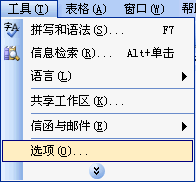
弹出如下图的对话框。
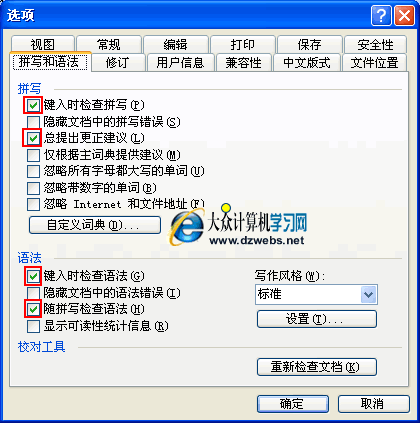
上图中,切换到“拼写与语法”选项卡,然后将“拼写”下面的“加入时检查拼写”和“总提出更正建议”等项前面的√去掉即可。当然,在“语法”下面,也将相应的项的√去掉即可。显然,最好的办法就是,所有的项都不要打√。这样就OK了。
还有一个问题就是,我们再看第一张图,在Word文档中,当我们输入网址的时候,会变成蓝色文字并且带有下划线,如果您也想取消这种格式,请使用如下方法。
执行菜单操作“工具”→“自动更正选项”,弹出如下图的对话框。
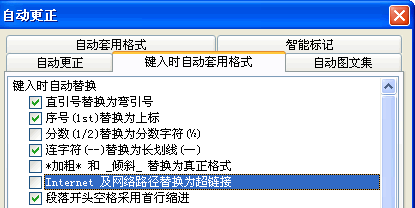
上图中,切换到“键入时自动套用格式”选项卡,之后在其下方找到“Internet 及网络路径替换为超链接”,将其前面的√去掉即可。
关于怎样去掉Word文档中英文字下面的下划线的相关讨论如下:
相关问题:word的英文下面的下划线怎么去掉
答:那是拼写的语法检查,系统认为是错误的提示标志,若不想让其显示,可以通过下列设置来并实现。 1、单击窗口左上角office按钮,在下拉菜单中选择Word选项,如图所示; 2、弹出Word选项对话框,在校对---->在Word中更正拼写和语法时处,去掉如图所... >>详细
相关问题:怎样去除word文档中文字的有色下划线
答:文字带下划线的情况一般有两种: 一是普通的下划线,二是由网页上下载的带有超链接的内容。 第一种:选中带有下划线的文字,点一下工具栏上的“U”(快捷键ctrl+u),或者右键,字体,在下划线线形中选无; 第二种:右击超链接处(蓝色的带有下划... >>详细
相关问题:如何把word文档中的红字文字下划线去掉
答:以Microsoft Word 2013为例说明: 1、点击页面左上角的“文件”选项打开选项框。 2、然后在所弹出来的页面上点击左边的最后一个选项,即“选项”这个选项。之后会弹出来“word选项”的选项框。 3、在左边的那一竖栏选项里面,找到“校对”这个选项。 4、... >>详细
- 评论列表(网友评论仅供网友表达个人看法,并不表明本站同意其观点或证实其描述)
-
